Saber como recuperar fotos perdidas no Windows é necessário.
Seja para reaver fotos deletadas ou enviadas para a lixeira por acidente, ou por conta de problemas em um HD, o pen drive ou o cartão de memória, sem um programa que te ajude na recuperação, terá muita dificuldade em fazê-lo por conta própria.
Agora, o que pode fazer com que perca as fotos armazenadas em seu computador, seja ele Windows ou Mac? E o que fazer quando um arquivo some, é apagado ou corrompido da sua máquina?
Essas são as questões que vamos abordar logo abaixo!
O que pode causar perda de fotos?
Existem diversos motivos pelos quais uma foto pode ser perdida, por mais seguro que seja o seu computador. Por mais incrível que possa parecer, o comum é o próprio usuário deletar o arquivo por acidente, ou por precisar liberar memória e acreditar que um arquivo não é mais necessário.
Isso também acontece com quem configurou sua lixeira para ser esvaziada em um determinado período. Algumas vezes, aquele arquivo que acreditou não precisar é eliminado porque o dia do esvaziamento chegou, fazendo com que o tenha perdido.
Ou é assim que você pensa. Na verdade, muito do espaço livre que temos em nosso HD não está tão livre assim. Na verdade, ele está disponível para que insira outro, que irá ocupar o espaço antes ocupado por aquele arquivo.
Ficou complicado? Calma que eu vou simplificar para você.
Imagine que você está cuidando de um mural de cartazes e eles são muito difíceis de tirar. Tanto que é mais econômico simplesmente colar outro cartaz por cima e isso é o que você acaba fazendo.
O primeiro cartaz está lá, mas você não consegue mais vê-lo, certo?
É exatamente assim que o HD faz com os arquivos do seu PC. Após ocupar um espaço, aquela parte do HD não fica livre novamente, mesmo que apague o arquivo. O que fica é uma espécie de sombra, que será ocupada quando outro arquivo tomar o seu lugar.
Tirar esses arquivos das sombras e permitir que os acesse novamente em seu computador é a principal funcionalidade de programas como o Remo Recover.
Por isso, veja abaixo o que você pode fazer com ele!
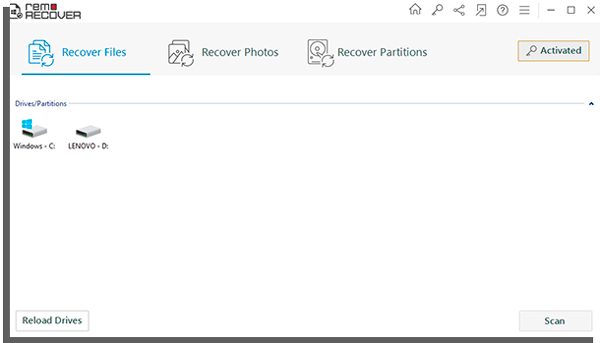
O que você pode fazer no Remo Recover?
O propósito do Remo Recover é bem simples: fazer com que tenha como recuperarfotos perdidas no seu computador. Entre eles, fotos!
Contando com versões para Windows e Mac, ele traz três módulos com objetivos específicos.
São eles:
- Ferramenta para recuperação de arquivos: escaneia o seu disco de armazenamento por quaisquer arquivos que estejam perdidos.
- Ferramenta para recuperação de fotos: o escaneamento é focado apenas em arquivos de imagens. Ideal para quem gosta de tirar fotos no celular ou em câmeras digitais e quer reaver fotos que apagou do cartão de memória destes dispositivos.
- Recuperar partição: alguma partição do seu disco está com muitos problemas de arquivos corrompidos? Talvez seja boa ideia tentar recuperar a partição inteira! Ao fazer isso, você pode escolher um disco inteiro ou apenas uma das partições.
Aprender como recuperar fotos perdidas é simples e fácil, não devendo levar mais do que três simples passos.
Para te ajudar nessa tarefa, vamos usar a segunda opção do Remo Recover para te mostrar como reaver fotos por meio do software.
Confira a seguir!
Como recuperar fotos perdidas com o Remo?
O primeiro passo, como é de se esperar, é baixar a ferramenta de recuperação de dados Remo. Em seguida, abra o programa baixado e siga os passos para fazer a instalação em seu Windows ou Mac.
Abra o Remo Recover. Por padrão, você já estará na opção Recover Photos. Caso não esteja, clique nela para começar.

Escolha de qual disco ou dispositivo de armazenamento quer recuperar arquivos.
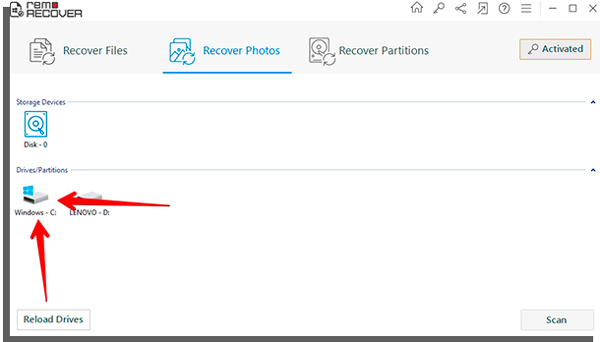
Agora, clique em Scan.
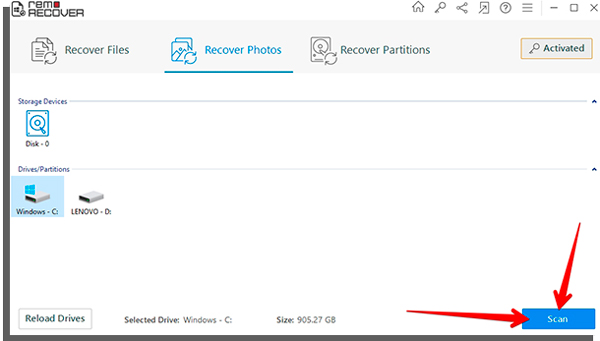
O programa fará uma varredura completa do disco. Aguarde alguns minutos para o escaneamento, que possibilitará que tenha como recuperar fotos perdidas.
Em um notebook de processador Intel Core i5-7200U, 8GB de memória RAM e 1TB de armazenamento – com boa parte dele ocupado por jogos para PC, confesso -, o processo levou cerca de 2 minutos para terminar.

Agora, o Remo Recover mostrará todas as pastas do seu computador. Para facilitar a recuperação, vamos escolher a pasta Users -> [nome de usuário do seu computador] -> Desktop. Esse caminho é onde ficam normalmente os arquivos da sua área de trabalho.
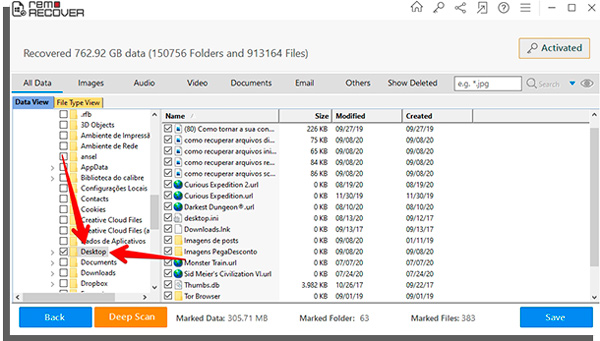
As fotos perdidas estão com um “x” vermelho em seus ícones, como no exemplo abaixo.
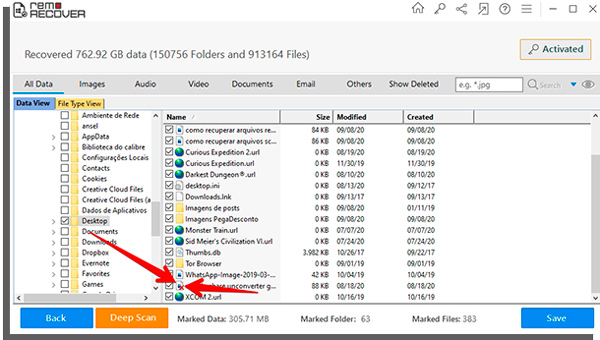
Marque a caixa da foto que deseja recuperar e clique em Save.
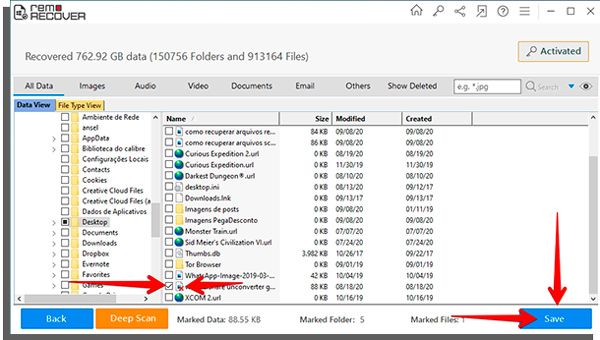
Clique em Browse e deixe ambas as opções de nome Prompt marcadas. Caso uma foto de mesmo nome esteja na pasta que selecionar, o prompt abrirá um popup na sua tela avisando da repetição e pedindo instruções.
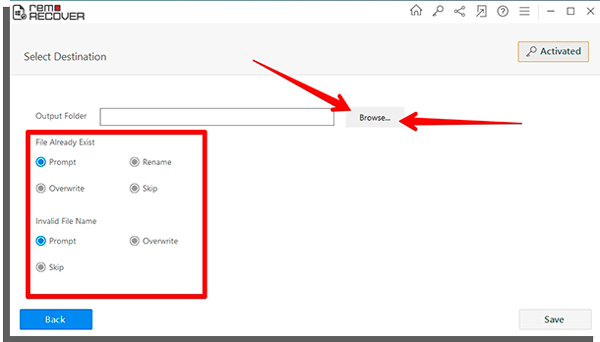
Escolha a pasta onde o arquivo deverá ser recuperado. É recomendado escolher uma pasta diferente da origem. Nesse caso, vamos salvar a recuperação na minha pasta de downloads.
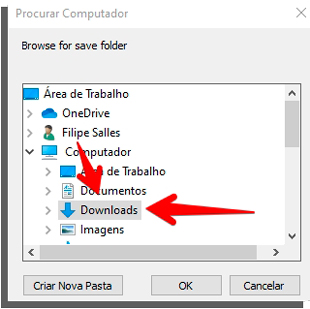
Clique em Save novamente.
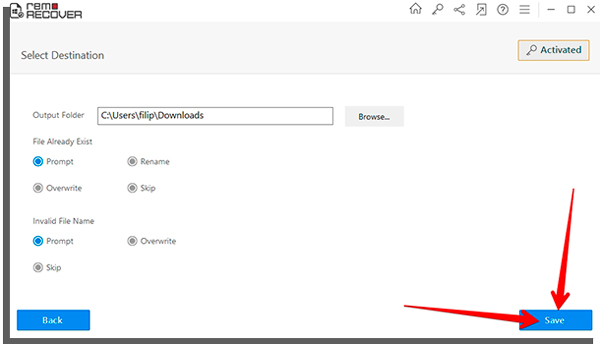
Assim que terminar de recuperar fotos perdidas, o programa abrirá uma janela do seu Windows Explorer na pasta que designou para a recuperação!
Entendeu como o Remo Recover é uma alternativa que te permite ter como recuperar fotos perdidas no Windows e Mac?
Comente conosco o que achou do app!
Postar um comentário